CARA INPUT RKAS PERUBAHAN PADA APLIKASI ARKAS VERSI 3.0 DAN ARKAS VERSI 4.0
ainamulyana.blogspot.com Cara Input RKAS Perubahan Pada Aplikasi ARKAS VERSI 3.0 dan ARKAS VERSI 4.0. RKAS Perubahan adalah proses untuk mengubah dokumen rencana biaya dan pendanaan program atau kegiatan untuk satu tahun anggaran baik yang bersifat rutin, ataupun strategis, berasal dari sumber dana BOS Reguler, BOSDA atau BOS Kinerja. Perubahan RKAS hanya dapat dilakukan 1 kali, yaitu pada saat satuan pendidikan selesai menutup BKU Bulan Agustus tahap dua. Pada perubahan RKAS, satuan pendidikan dapat mengubah jumlah siswa dan diperbolehkan mengubah perencanaan kegiatan sesuai kondisi lintas jenis kode rekening belanja.
Bagaimana Cara Input RKAS Perubahan Pada Aplikasi
ARKAS VERSI 3.0 dan ARKAS VERSI 4.0. Berikut ini penjelasannya.
1.
Sebelum melakukan perubahan RKAS, satuan pendidikan perlu memilih menu
Penatausahaan, lalu pilih Sumber Dana, dan pastikan bahwa BKU di Bulan Agustus
sudah ditutup. Jika syarat tersebut tidak terpenuhi, maka tombol aktivasi
perubahan RKAS tidak akan aktif.
2.
Selanjutnya, satuan pendidikan melakukan aktivasi perubahan RKAS. Pilih menu
Penganggaran, lalu pilih Perubahan pada sumber dana yang akan diubah. Pastikan
Anda terhubung dengan koneksi internet.
3.
Akan muncul peringatan seperti ini. Silakan klik Yes.
4.
Apabila telah berhasil, maka menu Perubahan sudah tidak berwarna dan menandakan
aktivasi RKAS Perubahan sudah berhasil. Lanjutkan dengan klik menu Kertas
Kerja, maka perubahan RKAS dapat dimulai.
5.
Pilih sumber dana BOS Reguler Perubahan. Satuan pendidikan dapat mulai mengubah
rincian RKAS. Anda dapat mengubah rincian kegiatan sesuai dengan hasil
keputusan bersama Tim BOS dan dewan pendidikan sekolah (pendidik, kepala satuan
pendidikan, komite satuan pendidikan, OSIS, dan lain sebagainya).
6.
Proses perubahan RKAS akan mengambil data sesuai dengan cut off Dapodik,
sehingga bisa jadi terdapat penyesuaian dari penerimaan anggaran, yang membuat
nominal pada anggaran yang belum dianggarkan tidak 0.
7.
Pastikan perubahan dilakukan hingga total Dianggarkan sama dengan Total
Anggaran BOS Reguler Perubahan, dan nominal pada kolom Belum mencapai 0.
Penting!
Proses melakukan perubahan sama dengan pergeseran. Namun, pada perubahan
diperbolehkan untuk mengubah kegiatan lintas jenis belanja. Contoh: Anggaran
pada belanja modal bisa dipindah ke belanja pegawai. Jika belanja barang modal,
misalkan Komputer, maka dapat diubah pada kode rekening barang habis pakai
misalnya, hand sanitizer.
8.
Setelah selesai melakukan perubahan, satuan pendidikan dapat melakukan
pengajuan pengesahan perubahan RKAS kepada dinas pendidikan. Pilih menu
Pengesahan, Sumber Dana lalu klik Sinkron. Pada tahap ini, perangkat Anda perlu
terkoneksi dengan internet.
9.
Pada tahap ini, dinas pendidikan akan menerima pengajuan pengesahan perubahan
RKAS oleh satuan pendidikan pada Manajemen ARKAS (MARKAS).
10.
Dinas pendidikan melakukan penelaahan dan pengecekan terhadap perubahan RKAS.
11.
Jika perubahan RKAS yang dilakukan oleh satuan pendidikan sudah sesuai, dinas
pendidikan akan mengirimkan status penerimaan pengesahan perubahan RKAS ke
satuan pendidikan.
12.
Sebaliknya jika tidak sesuai, dinas pendidikan akan mengirimkan status
penolakan pengesahan perubahan RKAS serta catatan terkait hal-hal yang harus
diperbaiki.
13.
Selanjutnya, satuan pendidikan akan menerima status pengesahan perubahan RKAS
pada ARKAS, dengan pilih menu Cek Status. Selanjutnya akan muncul tampilan
status pengesahan BOS Reguler Perubahan (Belum ada yang disetujui, Disetujui
atau Ditolak) pada bagian kanan bawah layar ini.
14.
Jika ditolak, satuan pendidikan harus mengubah RKAS berdasarkan catatan dari
dinas pendidikan. Pada tahap ini, Anda dapat mengubah seperti yang tertulis
pada artikel sebelumnya yaitu mengajukan pengesahan kertas kerja. Sebaliknya
jika RKAS diterima, aktivitas pembuatan perubahan RKAS sudah selesai.
15.
Selesai! Dokumen yang dihasilkan dalam tahap ini adalah RKAS Perubahan.
Demikian informasi tentang
Semoga ada manfaatnya. (https://ainamulyana.blogspot.com/)



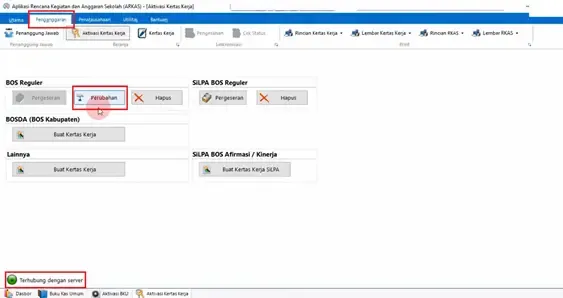













Tidak ada komentar
Posting Komentar
Maaf, Komentar yang disertai Link Aktif akan terhapus oleh sistem